Profilinizi nasıl düzenleyeceğinizi ve diğer kullanıcılar tarafından bulunup tanınmak için nasıl fotoğraf ekleyeceğinizi öğrenin.
Okumak istemiyorsanız: Video eğitimimizi sayfanın altında bulabilirsiniz.
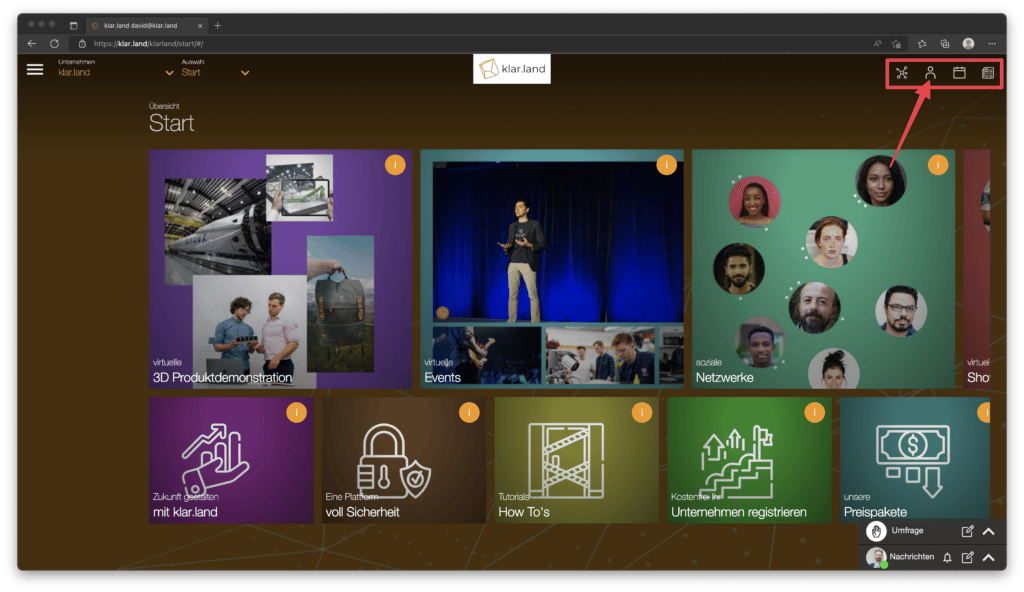
Klar.land’e giriş yaptıktan sonra, profilinizi düzenleme ve tamamlama fırsatına sahip olacaksınız.
Bunu yapmak için sağ üst köşedeki profil simgesine tıklayın.
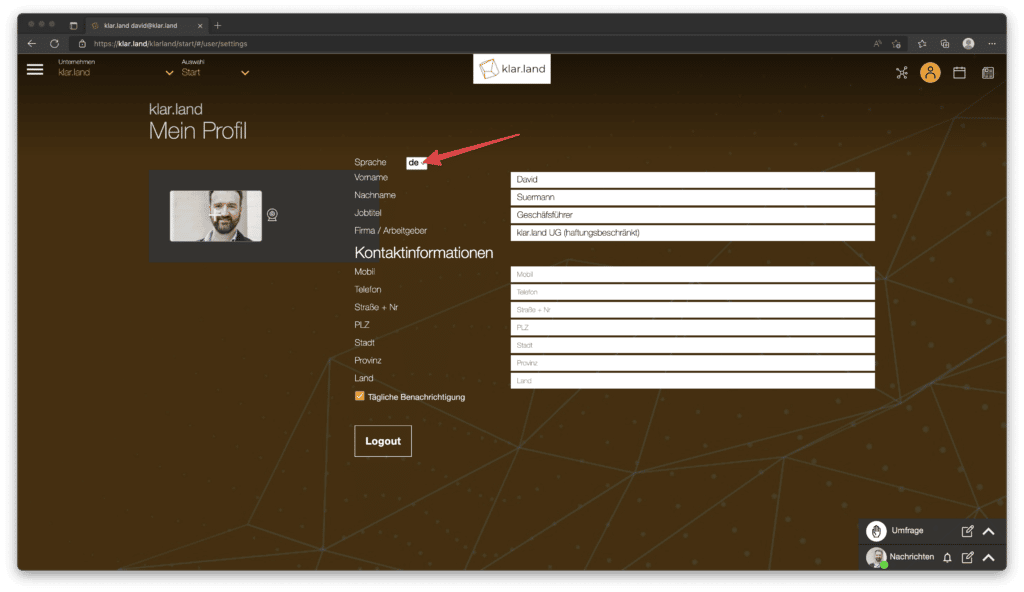
“Profilim” sayfası açılır.
Burada yine dili değiştirme seçeneğiniz vardır. Bunu yapmak için, küçük beyaz alana tıklayın ve sayfanın bu dilde görüntülenmesini sağlamak için istediğiniz dili seçin.

Sol taraftaki alana bir profil fotoğrafı ekleyebilirsiniz. Bu fotoğraf tüm kullanıcılar için platformda görünür olacaktır.
Sabit diskinizden bir fotoğraf seçmek ve yüklemek için artı işaretine tıklayın. Alternatif olarak, bir görüntüyü alana sürükleyip bırakabilirsiniz.
Başka bir seçenek de web kamerası sembolüne tıklamaktır. Bu şekilde doğrudan web kameranız aracılığıyla bir fotoğrafınızı çekebilir ve profilinize ekleyebilirsiniz.
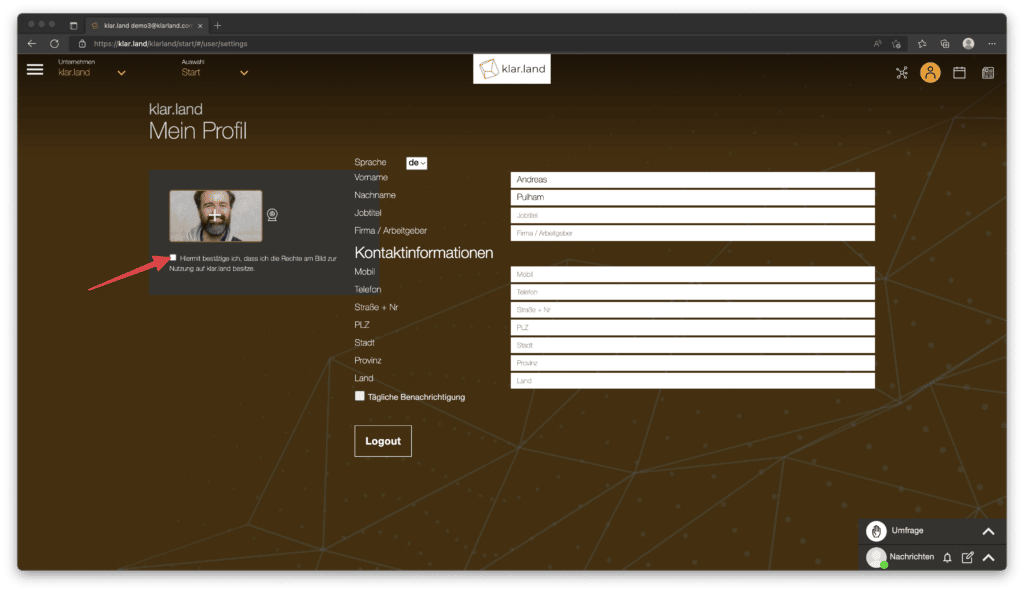
Ardından aşağıdaki kutuda görselin haklarına sahip olduğunuzu onaylayın.
Başarılı bir şekilde fotoğraf eklediniz.
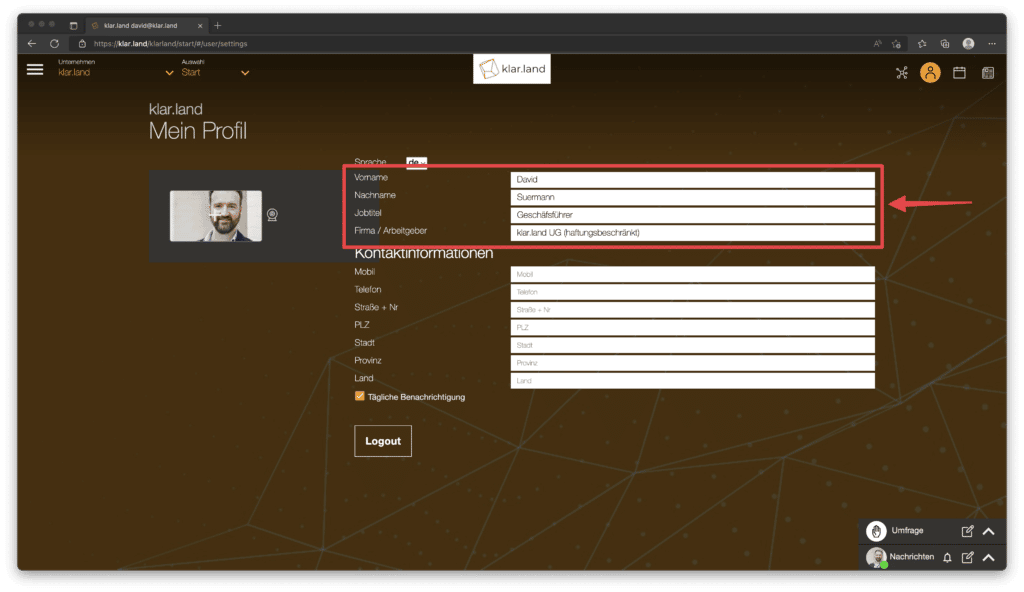
En üstteki dört giriş alanında herkese açık bilgilerinizi düzenleme seçeneğiniz vardır.
Adınızı ve soyadınızı girebilir veya istediğiniz gibi değiştirebilirsiniz, ayrıca iş unvanınızı ve işvereninizi veya şirketinizi de girebilirsiniz.
Bu bilgiler klar.land üzerindeki tüm kullanıcılar tarafından görülebilir.

Alt blokta kişisel iletişim bilgilerinizi girebilirsiniz. Bu bilgiler herkese açık değildir ve diğer kullanıcılara gösterilmez.

Giriş alanlarının altında günlük bildirimleri etkinleştirebilir veya devre dışı bırakabilirsiniz.
Onay kutusunu etkinleştirdiyseniz, klar.land’daki ağınızdan haberler içeren günlük bir e-posta alacaksınız.
Bunlar örneğin şunlar olabilir Bu, yeni eklenen belgeler hakkında bildirimler, yaklaşan etkinlikler hakkında bilgiler veya yeni sosyal medya katkıları hakkında bilgiler olabilir.

Bu sayfada klar.land’den çıkış yapmak için “Çıkış” düğmesini kullanabilirsiniz.
